Shranjevanje videa iz sporočil v Odnoklassniki
V družabnih omrežjih se pošiljamo sporočili in včasih prilagajamo drugačno vsebino, slike, fotografije in videoposnetke. Videoposnetek, ki ga pošlje prijatelj, si lahko ogledate na svoji strani na spletnem mestu virov ali mobilnih aplikacijah za Android in iOS. Ali je to video datoteko mogoče shraniti na trdem disku računalnika ali na pomnilniški kartici mobilne naprave? In kadar koli brskate po spletu?
Vsebina
Shranimo video iz sporočil v Odnoklassniki
Na žalost razvijalci družabnega omrežja Odnoklassniki niso omogočili shranjevanja video vsebin iz uporabniških sporočil v pomnilnik naprav ali računalnikov. Trenutno taki ukrepi niso možni tako na spletni strani kot v mobilnih aplikacijah vira. Zato lahko v tem primeru pomagajo le specializirane razširitve brskalnika ali namestitev programske opreme tretje osebe.
1. način: razširitve brskalnika
Pravzaprav za vsak internetni brskalnik obstajajo dodatki, ki vam omogočajo, da prenesete videoposnetke iz katerega koli vira, vključno s spletnega mesta Odnoklassniki. Upoštevajte kot primer namestitev takšne dodatne programske opreme v Google krom .
- Odprite brskalnik v zgornjem desnem kotu okna in kliknite gumb »Konfiguriraj in upravljajte Google Chrome« v spustnem meniju in premaknite miško nad vrstico »Dodatna orodja« in na zavihku izberite element »Razširitve« .
- Na strani razširitev v zgornjem levem kotu najdemo gumb s tremi vodoravnimi prečkami, imenovanimi »Glavni meni« .
- Nato pojdite v spletno trgovino Google Chrome s klikom na ustrezno vrstico.
- V iskalni vrstici vrste spletne trgovine: "profesionalec za prenos videoposnetkov".
- V rezultatih iskanja izberite želeno razširitev in kliknite ikono »Namesti« .
- V pojavnem majhnem oknu potrjujemo našo odločitev, da namestite to razširitev v vaš brskalnik.
- Ko je namestitev zaključena, se prikaže okno z informacijami, v katerem vas prosi, da kliknete ikono razširitve v orodni vrstici brskalnika. To počnemo.
- Poskusimo dodati v posel. Odpri spletno mesto Odnoklassniki, preglasite pooblastilo, pritisnite gumb "Sporočila" .
- Na strani vašega klepeta izberemo pogovor z uporabnikom, ki je v sporočilu poslal sporočilo, in začnite predvajati videoposnetek.
- V pladnju brskalnika kliknite ikono razširitve in začnite naložiti video datoteko tako, da kliknete puščico.
- Na zavihku »Prenosi« v brskalniku opazujemo prenesen videoposnetek. Naloga je uspešno rešena. Videoposnetek si lahko ogledate brez interneta.
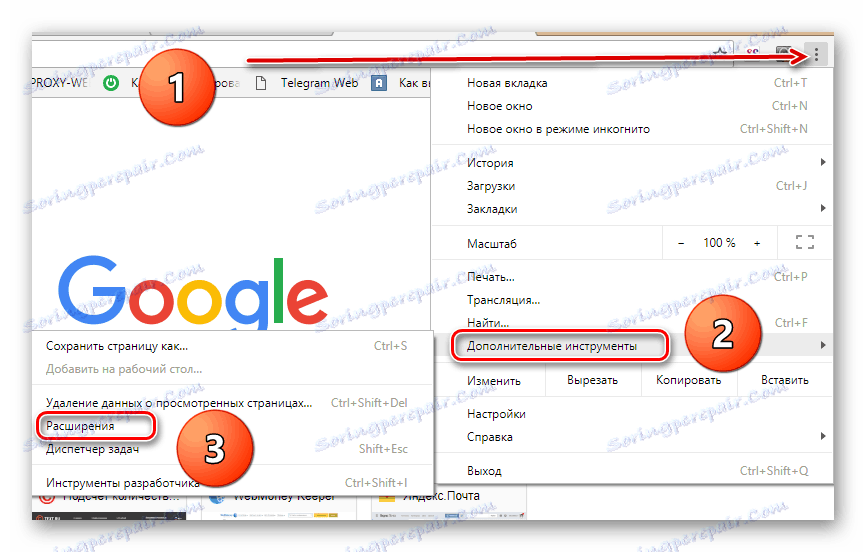
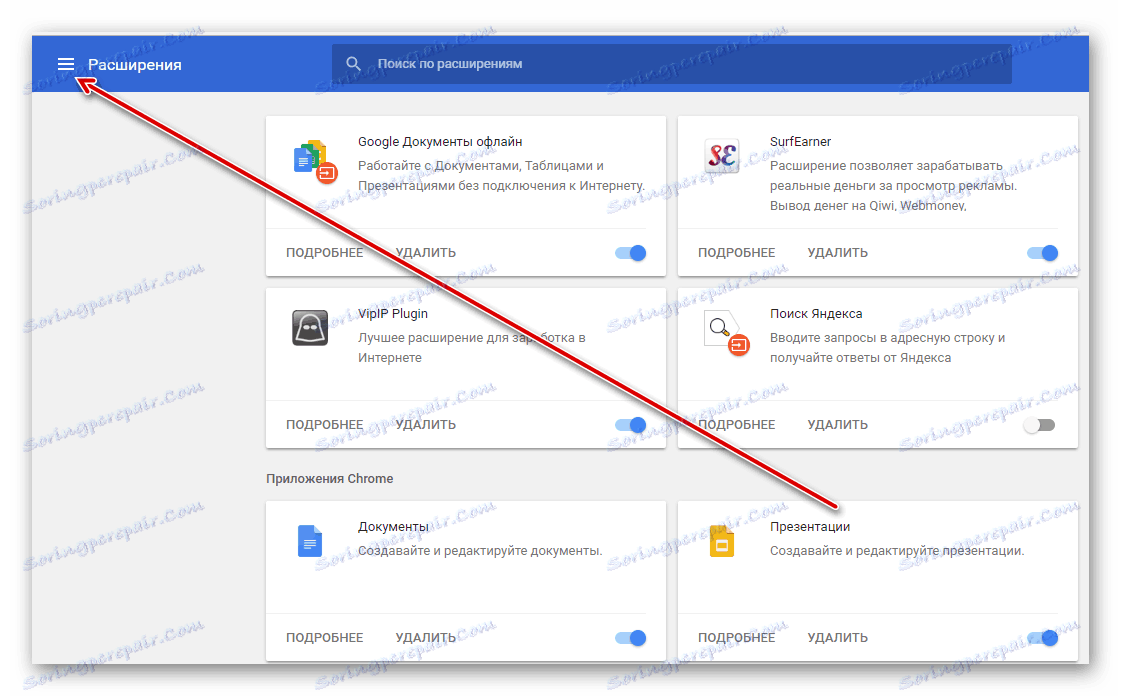
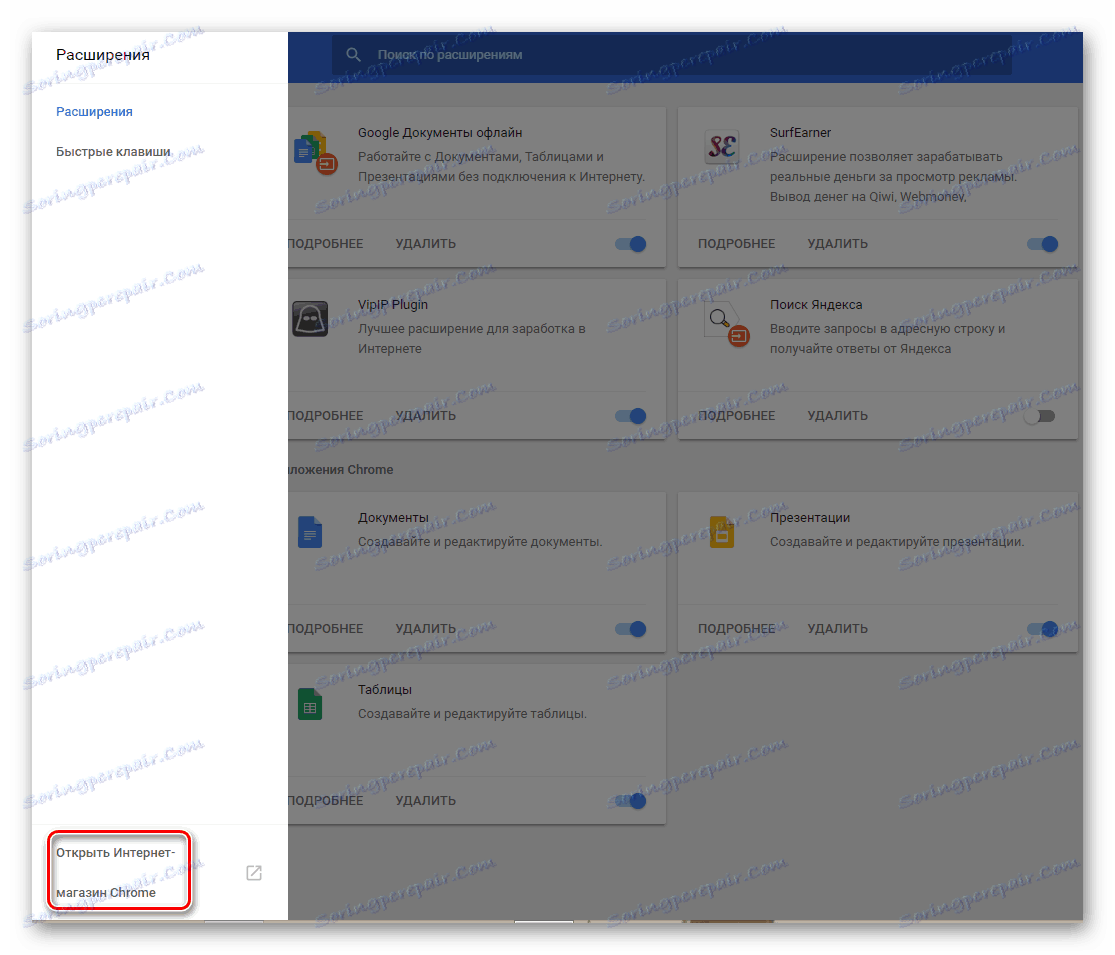
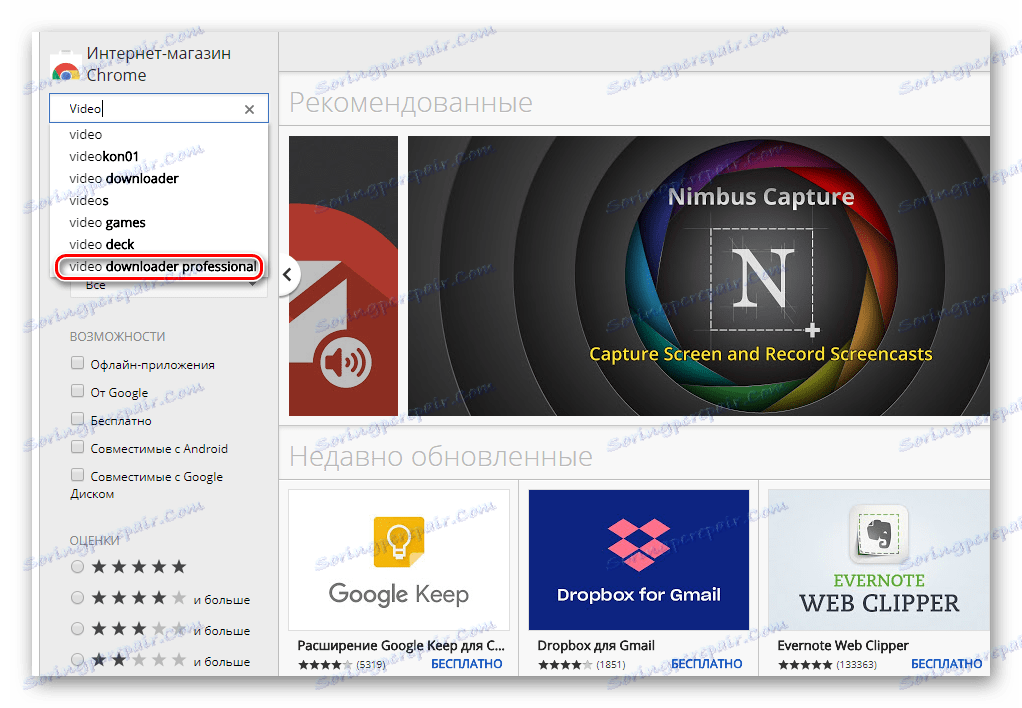
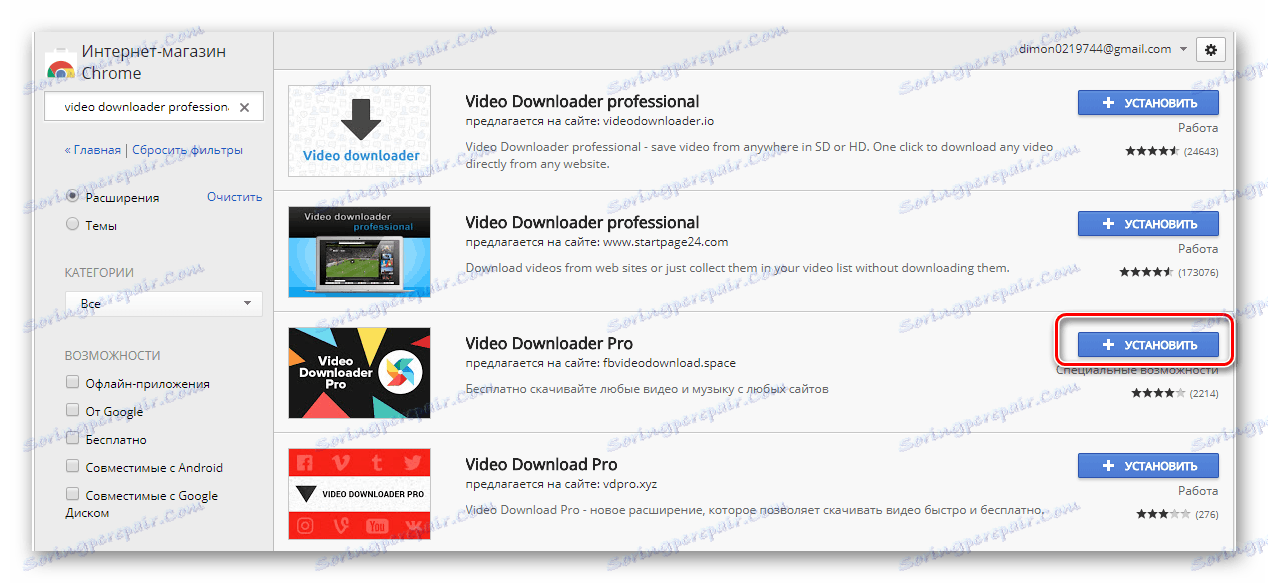
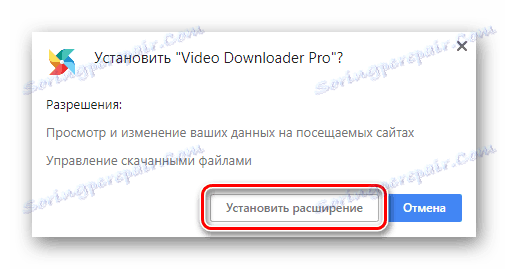

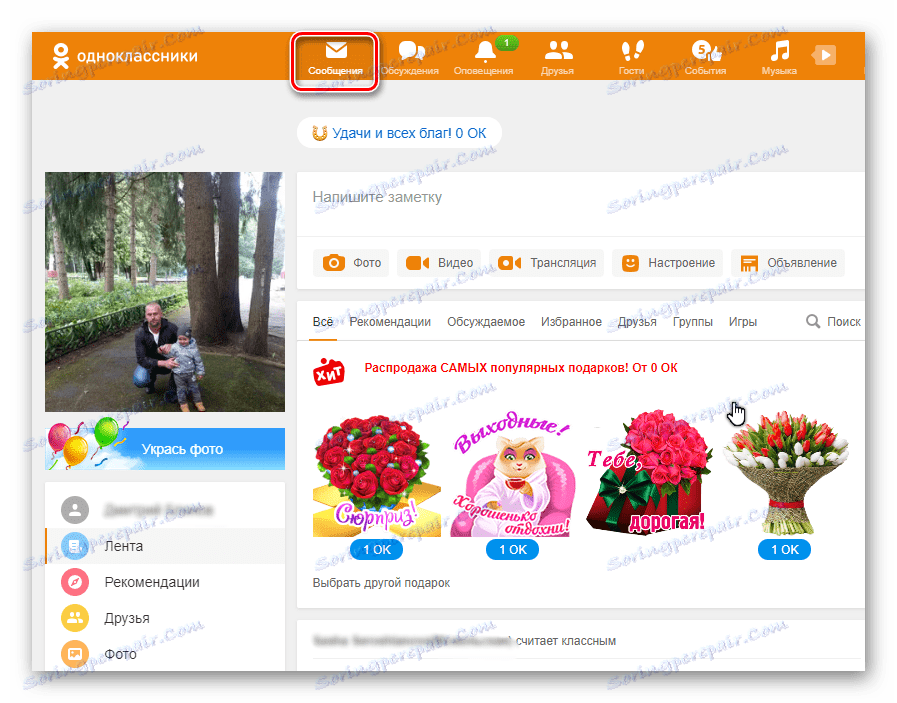
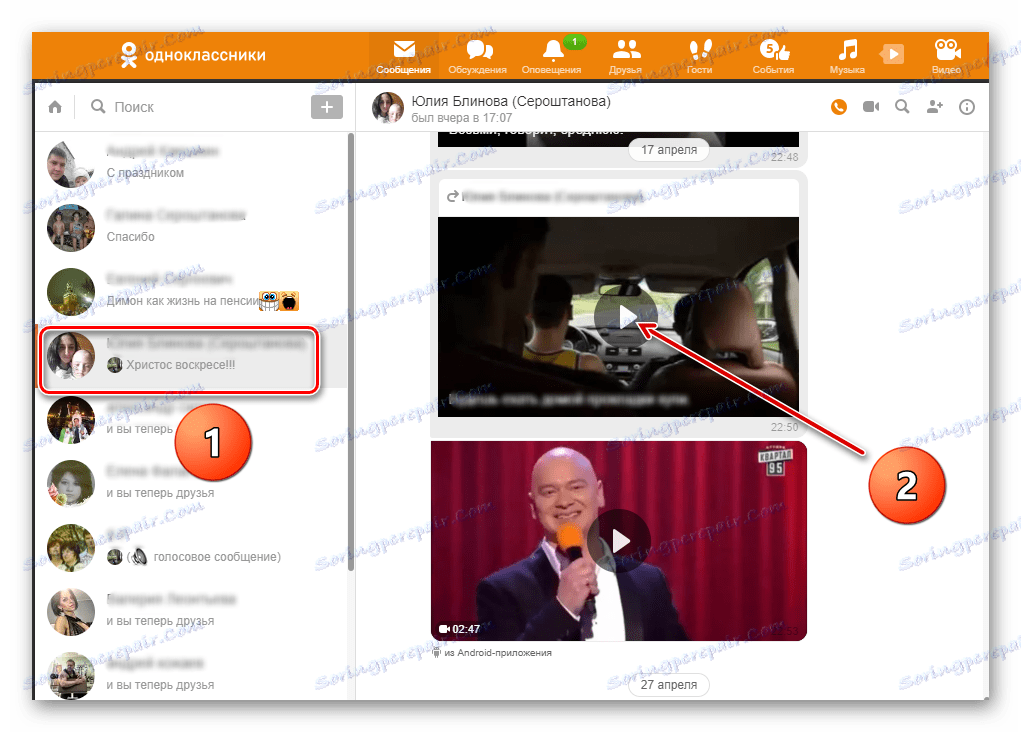
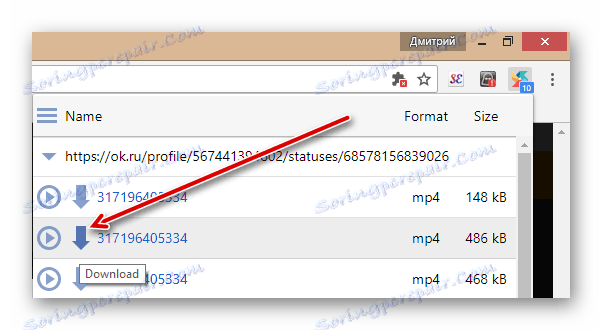
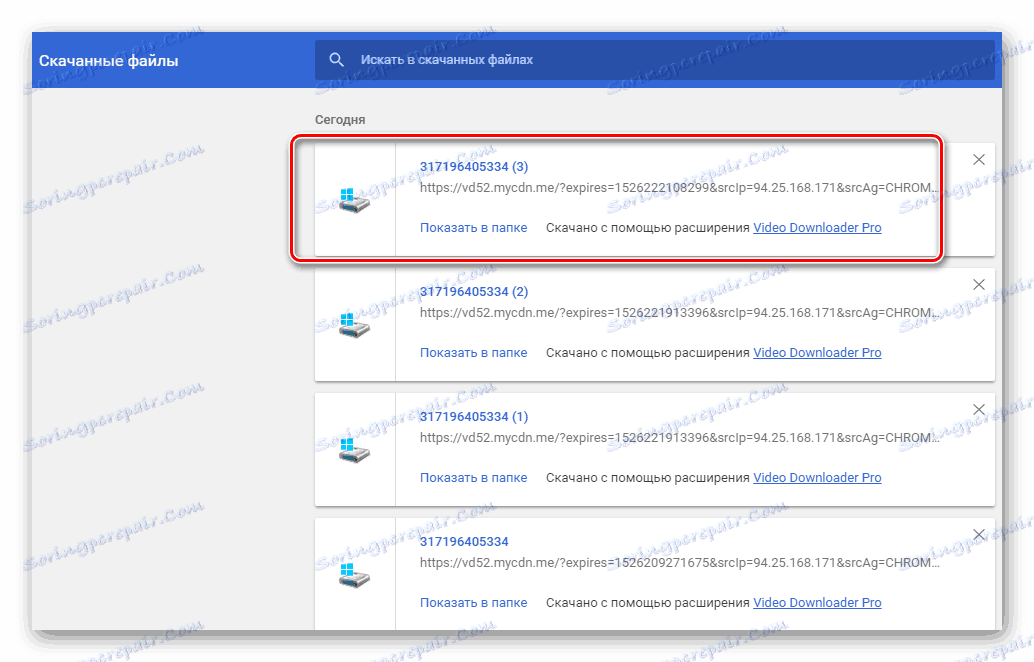
2. način: Programska oprema za prenos videoposnetkov
Različni razvijalci programske opreme ponujajo več deset aplikacij za prenos videoposnetkov z interneta. Ko v računalniku namestite eno od teh pripomočkov, lahko preprosto shranite potrebne videoposnetke iz vaših map Odnoklassniki na svoj trdi disk in si jih prikažete v katerem koli primernem času brez povezave. Seznanite se lahko s pregledom takih programov, ocenite njihove prednosti in slabosti, izberete tistega, ki ga potrebujete, v drugem članku na naši spletni strani, kliknite na spodnjo povezavo.
Več podrobnosti: Priljubljeni programi za prenos videoposnetkov s poljubnih spletnih mest
Torej, kot lahko vidite, kljub nepripravljenosti uprave Odnoklassniki so na voljo načini za shranjevanje video datotek iz sporočil v družabnem omrežju v računalnik in delajo precej dobro. Če želite, prenesite in si oglejte videoposnetke, ki so za vas zanimivi. Lepo klepetajte!
